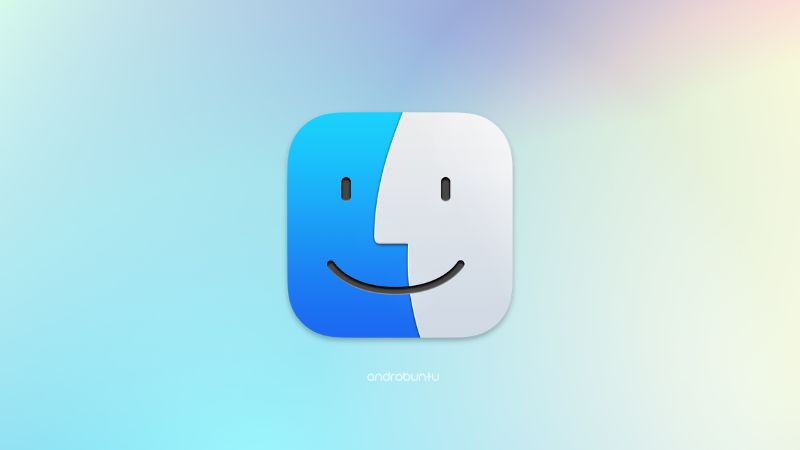Resolusi layar Mac mengacu pada jumlah piksel pada layar Mac yang dapat menampilkan gambar atau konten secara detail. Ini juga dapat mempengaruhi seberapa besar gambar atau konten yang ditampilkan pada layar.
Semakin tinggi resolusi layar, semakin banyak piksel yang dapat ditampilkan pada layar, sehingga gambar dan konten akan terlihat lebih tajam dan jelas.
Resolusi layar Mac diukur dalam jumlah piksel vertikal dan horizontal, seperti 1280 x 800 atau 1920 x 1080.
Ini menunjukkan bahwa layar memiliki 1280 piksel di sepanjang sumbu horizontal dan 800 piksel di sepanjang sumbu vertikal, atau 1920 piksel di sepanjang sumbu horizontal dan 1080 piksel di sepanjang sumbu vertikal.
Baca juga: Cara Mengubah PNG Menjadi JPG di Mac tanpa Aplikasi Tambahan
Cara Mengubah Resolusi Layar Mac
Klik logo Apple yang ada di pojok kiri layar Mac kamu. Setelah itu klik System Preferences…
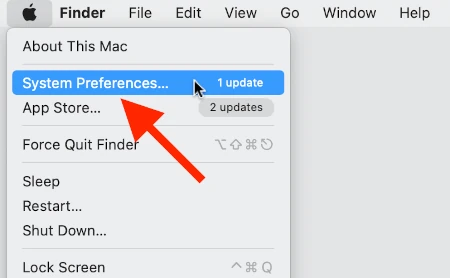
Setelah masuk ke System Preferrences klik tombol Displays.
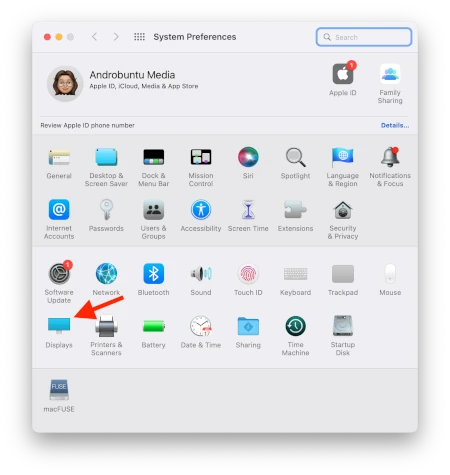
Selanjutnya kalian tinggal pilih saja resolusi layar yang ingin digunakan. Secara default macOS menyediakan 4 pilihan resolusi. Klik salah satunya dan Sobat Androbuntu akan melihat perubahannya langsung pada layar.
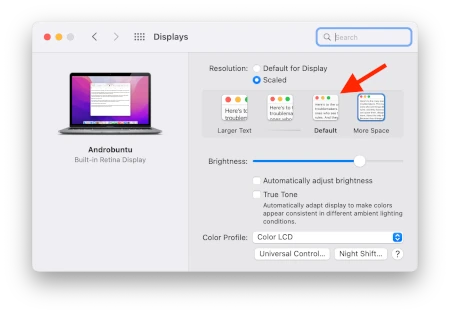
Penting untuk diingat bahwa ketika mengubah resolusi layar, ukuran teks, gambar, dan ikon pada layar juga akan berubah.
Oleh karena itu, pengguna dapat menyesuaikan skala tampilan untuk memperbesar atau memperkecil ukuran teks, gambar, dan ikon, sehingga semuanya terlihat sesuai dengan preferensi masing-masing.
Resolusi layar yang lebih tinggi dapat memberikan pengalaman visual yang lebih baik, tetapi juga dapat menghasilkan konsumsi daya yang lebih tinggi dan mempengaruhi kinerja grafis pada beberapa model Mac.
Oleh karena itu, penting untuk mempertimbangkan kebutuhan dan preferensi pengguna sebelum memilih resolusi layar yang tepat.